作者:一只小豆狗点外卖前领取各种红包已经成为了不可或缺的日常操作然而,随着外卖市场的竞争日益激烈,我们需要更多的小技巧来享受更多的优惠今天小编就给大家分享一个最近发现的小方法轻松获得双重福利!众所周知,饿了么会员红包并不能与其他优惠同时使用,每单只允许使用一张会员红包。
即便在兑换商家红包后,其面值也仅能达到6-8元左右,甚至不如其他渠道领取30-10、25-8金额大废话不多说,直接开整!第一步:打开建行生活APP这是建行推出的外卖优惠活动,也就是说需要有建设银行的储蓄卡或信用卡才可以参加(因为支付订单需要使用)
第二步:APP首页找“限时抢券”“限时抢券”栏目中,不仅提供了诱人的外卖优惠,还包括了加油和电影等各种福利。今天我们专注介绍点外卖的超值优惠方法,请大家直接领取20减6的饿了么外卖券。
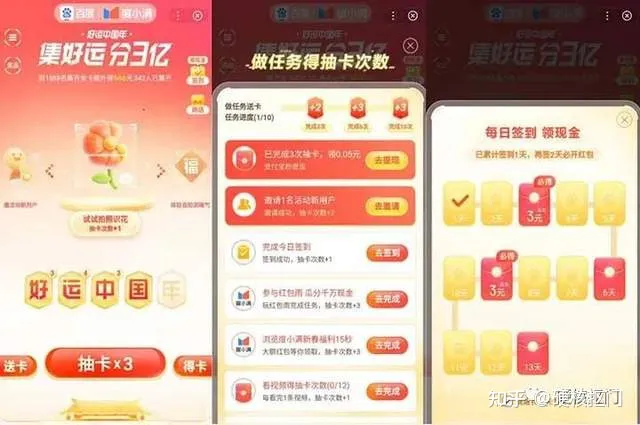
第三步:挑选心意的外卖
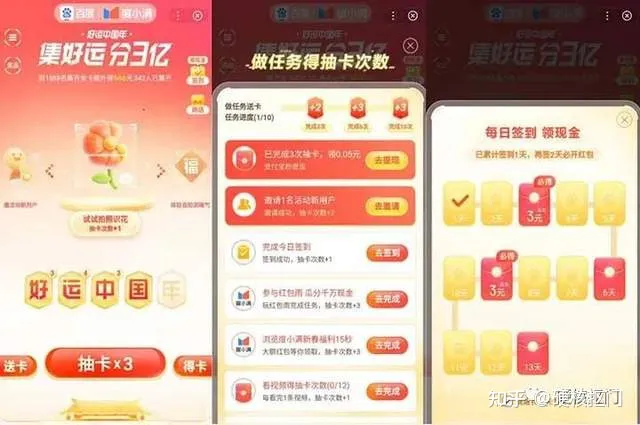
广告胆小者勿入!五四三二一...恐怖的躲猫猫游戏现在开始!×
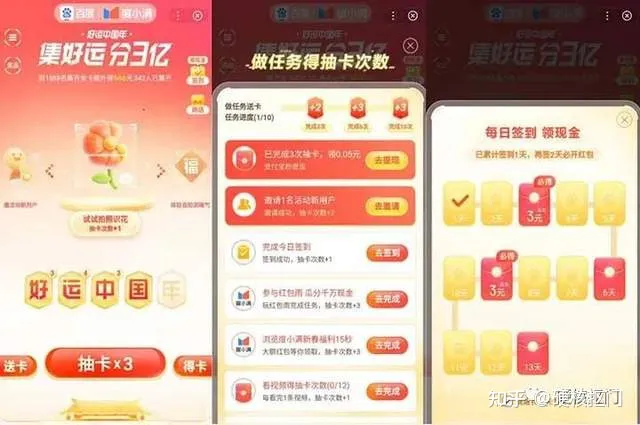
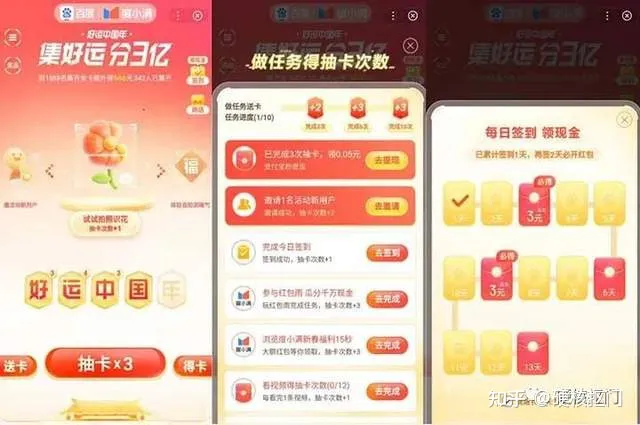
在建行生活首页点击“外卖“”进入,页面里面所有商家均支持使用满减优惠,挑选完之后,进入到提交订单的页面,先使用一张饿了么会员5元无门槛红包兑换商家红包,不同商家金额不等满减后金额需在20元以上第四步:满20-6元,双重优惠
跳转到支付页面,选中优惠,系统将自动减去6元,相当于又多省了一笔。
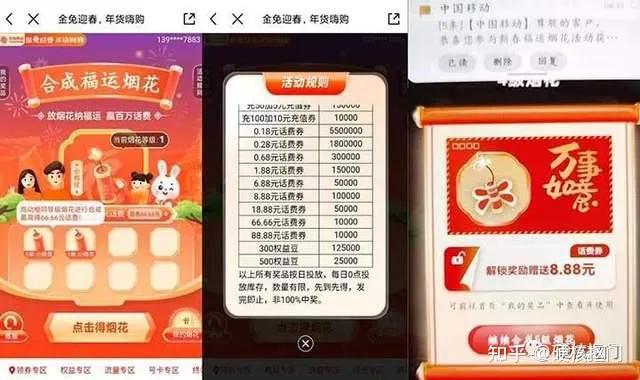
注意,必须通过“建行生活”app外卖入口进行下单才可以享受优惠!!!除此之,建行生活最近的外卖优惠活动也比较多,更多优惠随机发,比如图中所示大额优惠券,因为是随机发放,大家自行登录查看即可。
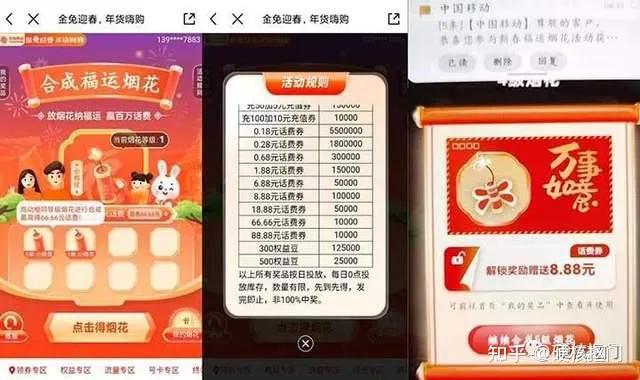
总结:该花花该省省,省钱不止一种方式通过建行生活APP下单饿了么外卖,不仅可以享受到5元会员红包膨胀为更高面值的无门槛优惠,还能在订单上再次享受20-6元的满减优惠这样一来,即便是一份28元的外卖,通过巧妙搭配,最终只需支付十几元,简直是物超所值!。
本文为纯分享,无任何利益,只是把自己总结的小技巧分享给大家,希望你能喜欢,刚入驻值得买平台,后期将把自己发现的所有优惠小技巧在该平台发布,请关注后续啦~查看文章精彩评论,请前往什么值得买进行阅读互动
亲爱的读者们,感谢您花时间阅读本文。如果您对本文有任何疑问或建议,请随时联系我。我非常乐意与您交流。







发表评论:
◎欢迎参与讨论,请在这里发表您的看法、交流您的观点。